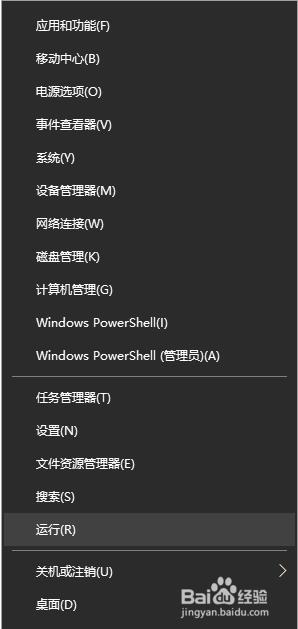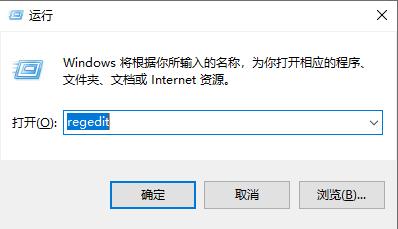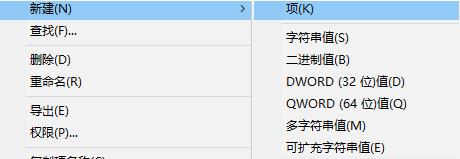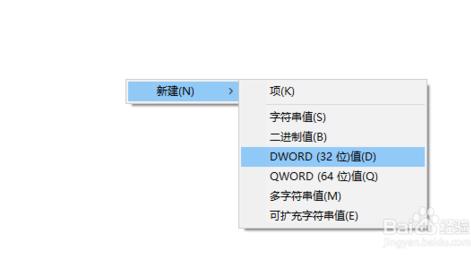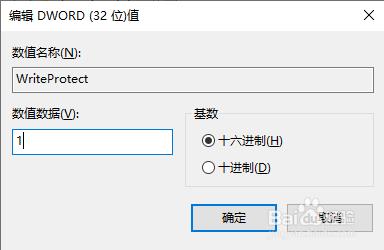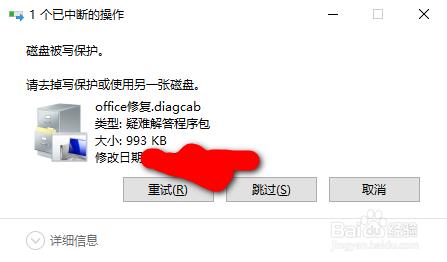我们的U盘(或移动硬盘)如果保存了重要资料,为不被他人改写,可以把U盘设置为“写保护”;写保护一般是硬件自带的功能,大部分U盘是没有写保护按钮的,但这不意味着U盘无法写保护,我们可以修改系统以达到USB设备写保护功能。今天小编就来为大家介绍一下如何修改添加U盘写保护!希望大家会喜欢。
win10系统添加U盘写保护的方法:
右击点击开始,点击运行
以上步骤也可以:win+r快捷键
输入regedit
回车
在地址栏复制粘贴:
计算机\HKEY_LOCAL_MACHINE\SYSTEM\CurrentControlSet\Control
回车
右击左侧control项,指向新建,点击项
命名:StorageDevicePolicies
点击StorageDevicePolicies项
右侧右击新建→DWORD(32位)值
命名:WriteProtect
双击新建的值
修改数值数据为1
回车
这样可以复制U盘文件到系统
但无法增加修改删除U盘文件
PS:想要去除写保护?把值修改为0或者删除项或值即可!
以上介绍的内容就是关于win10系统中添加U盘写保护的具体操作方法,不知道大家学会了没有,如果有需要的朋友可以按照小编介绍的方法自己动手操作,希望可以帮助大家解决问题,谢谢!!!了解更多的教程资讯亲关注我们系统天地网站~~~~